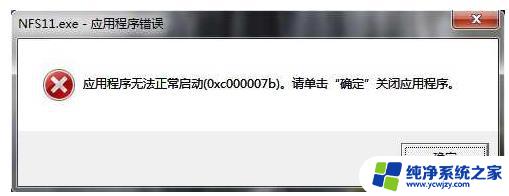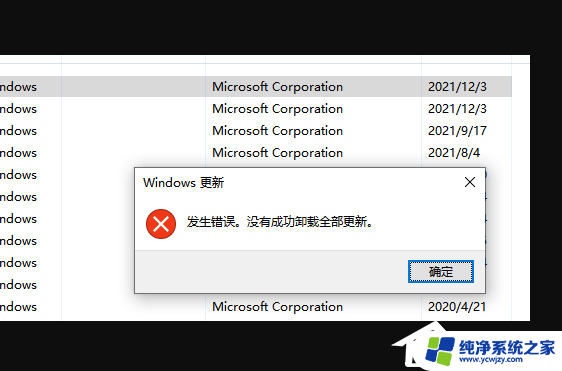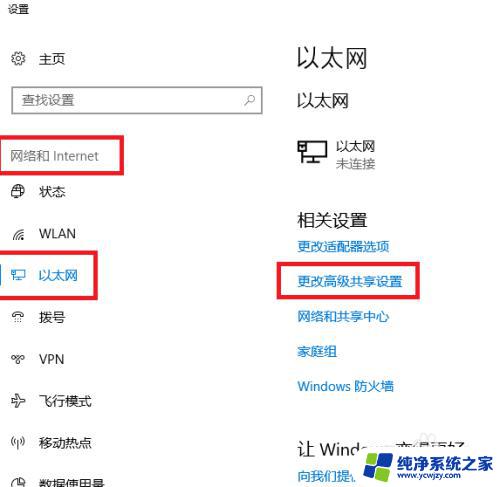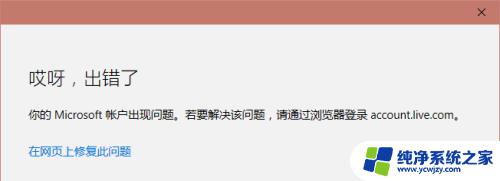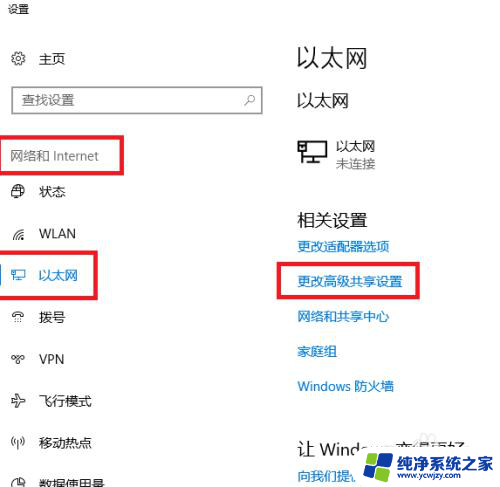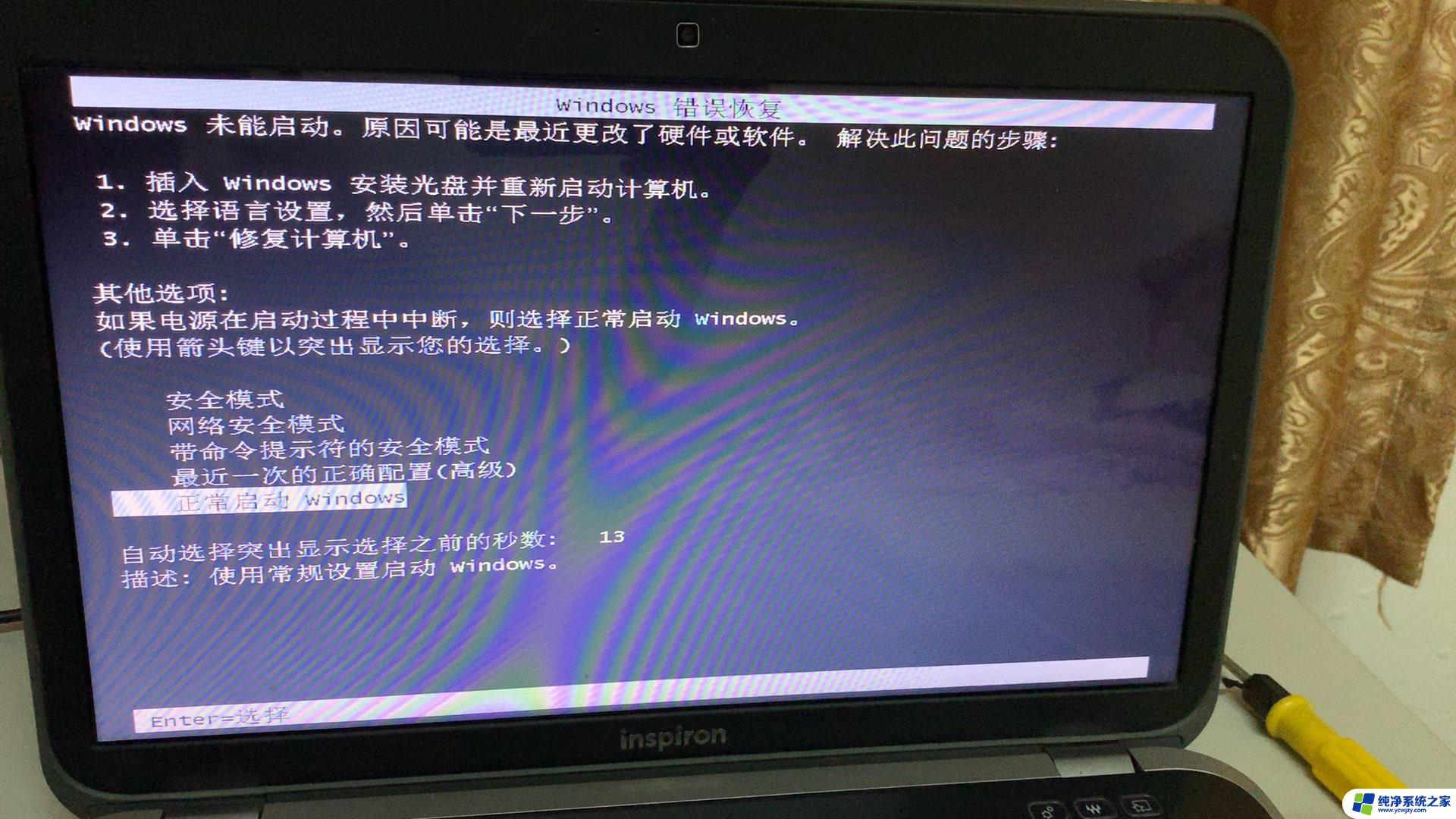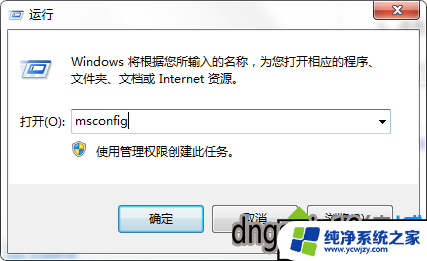win10 无法正常启动你的电脑 发生异常i/o错误 Win10 i/o设备错误无法运行请求
Win10系统在启动时出现异常i/o错误是一种常见问题,这种错误通常会导致设备无法正常运行请求,当你的电脑遇到i/o设备错误时,可能会出现无法正常启动或运行的情况。这种问题可能是由于硬件故障、驱动程序问题或系统文件损坏所引起的。在面对这种情况时,我们需要及时采取措施来解决问题,以确保电脑能够正常运行。
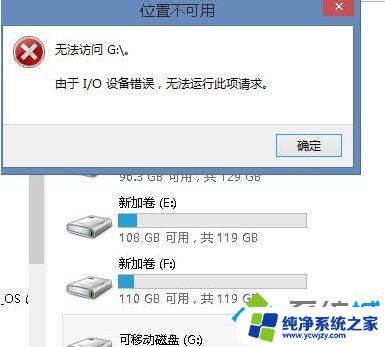
修复一:针对磁盘驱动器号出错
1、在开始菜单按钮上单击右键,点击【控制面板】或点击【磁盘管理】直接跳到步骤6;
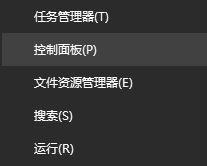
2、为方便接下来的操作,我们先将控制面板右上的查看方式修改为“大图标”;
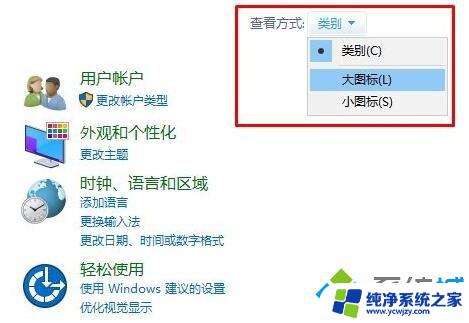
3、然后控制面板就会显示所有系统组件,我们找到并点击【管理工具】选项;
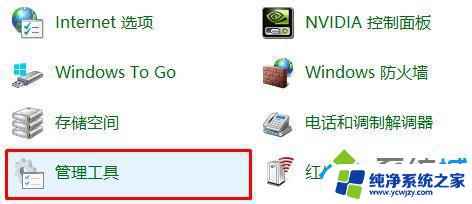
4、打开管理工具后接着双击打开【计算机管理】;
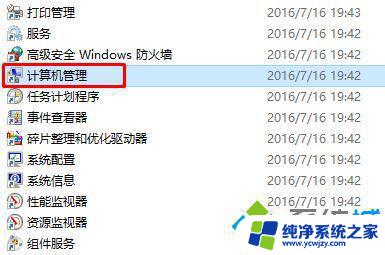
5、在计算机管理左侧点击存储下面的【磁盘管理】;
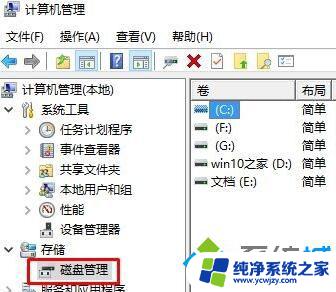
6、在磁盘管理界面右侧找得到U盘磁盘盘符,单击右键,选择“更改驱动器号和路径”;
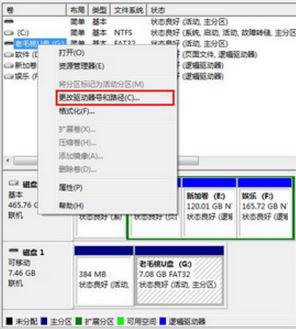
7、弹出的更改驱动器号和路径窗口中,点击“更改”按钮;
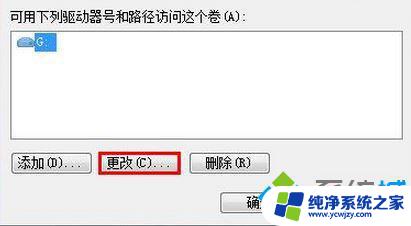
8、在更改驱动器和路径框中,我们可以看到“分配以下驱动器号”。会显示当前的磁盘盘符,单击它,在弹出的下拉菜单内选一个其他的驱动器号,点击确定,在弹出提示框中点击 是;

通过修改,完成修改后重新打开此电脑即可双击打开U盘了!
方法二:针对U盘异常拔除
1、打开此电脑,在U盘盘符上单击右键,选择【属性】;
2、点击【工具】-【检查】按钮,如图:
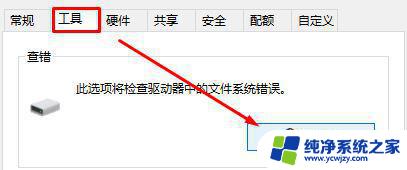
3、在弹出的错误检查框中点击【扫描驱动器】等待完成扫描并修复后重新打开即可;
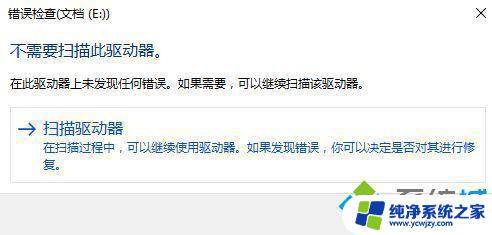
4、如果无法使用该工具进行修复,则按下windows + X 打开超级菜单,点击【命令提示符(管理员)】;
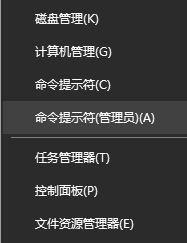
5、在命令提示符中输入:chkdsk 盘符:/f 按下回车键(比如U盘盘符是G那么输入chkdsk g:/f)即可开始自动修复!
以上就是win10 无法正常启动你的电脑 发生异常i/o错误的全部内容,还有不清楚的用户就可以参考一下小编的步骤进行操作,希望能够对大家有所帮助。